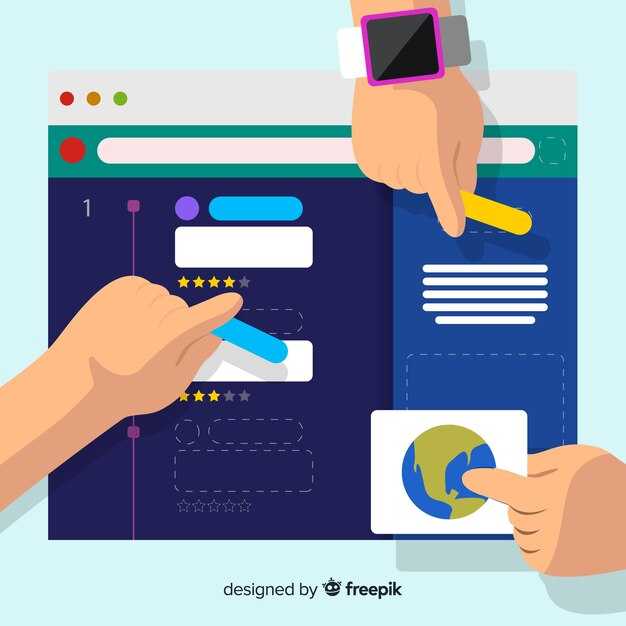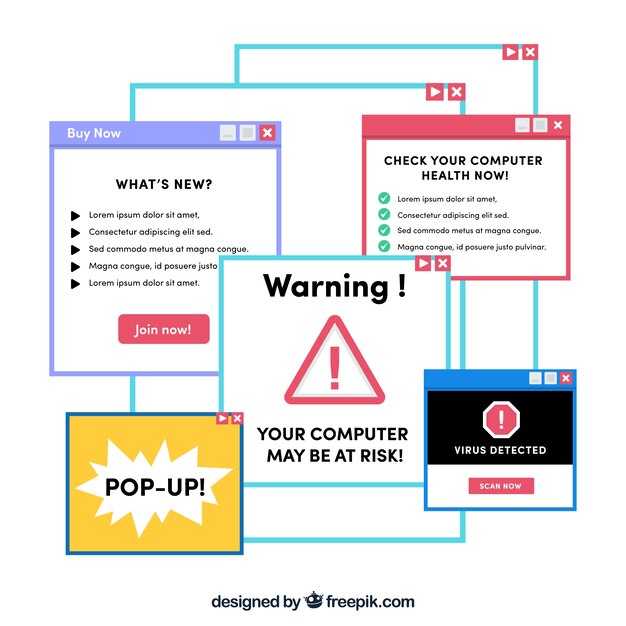Изучите основы веб-дизайна с Head First HTML и CSS, 2-е издание. Этой книги достаточно, чтобы освоить основные языки разметки и стилей. Пошаговые инструкции и увлекательные примеры делают процесс обучения простым и занимательным.
Сразу погружайтесь в практику. Книга включает упражнения, которые позволят вам создавать реальные веб-страницы. Каждая глава построена так, чтобы вы могли пользоваться новыми знаниями немедленно, применяя их на практике.
Head First HTML и CSS предлагает ясные объяснения и полезные советы, которые помогут вам избежать распространенных ошибок. Учитесь работать с семантикой HTML и основами CSS, чтобы ваши страницы не только выглядели привлекательно, но и были структурированы грамотно.
Подходите к изучению творчество. В книге много заданий и проектов, которые позволят развить свои навыки и создать уникальные дизайны. Убедитесь, что с каждой прочитанной главой ваш уровень владения веб-дизайном будет только расти.
Основы HTML: Структура веб-страницы
Создайте четкую структуру, используя основные элементы HTML. Начните с тега <!DOCTYPE html>, который указывает тип документа. Это обязательно для создания корректной страницы.
Далее используйте тег <html>, который обрамляет всю страницу. Внутри него разместите <head> и <body>. Тег <head> содержит метаданные, такие как <title>, который определяет заголовок страницы, и другие теги для подключения стилей или скриптов.
В <body> размещайте видимый контент. Начните с заголовков с помощью <h1> до <h6>, где <h1> отвечает за самый важный заголовок, а <h6> – за наименее важный. Это помогает создать иерархию информации.
Для оформления текста используйте теги <p> для абзацев и <a> для ссылок. Ссылки создают связь между страницами, используя атрибут href. Например, <a href="https://example.com">Посетите Example</a>.
Добавляйте списки для структурирования информации. Используйте <ul> для ненумерованных и <ol> для нумерованных списков. Каждый элемент списка помещается внутри тега <li>.
Изображения вставляйте с помощью тега <img>, указав атрибут src для ссылки на файл изображения и alt для описания. Например, <img src="image.jpg" alt="Описание изображения">.
Формы используются для сбора пользовательских данных. Начните с тега <form>, внутри которого можно разместить поля ввода <input>, текстовые области <textarea> и кнопку отправки <button>.
Эта структура делает вашу страницу понятной и логичной. Экспериментируйте с разными элементами и атрибутами, чтобы улучшить пользовательский опыт.
Что такое HTML и зачем он нужен?
HTML, или HyperText Markup Language, представляет собой стандартный язык разметки для создания веб-страниц. Он обеспечивает структуру содержимого, позволяя браузерам отображать текст, изображения и другие элементы. Основная задача HTML – организовать информацию так, чтобы она была понятна и доступна пользователям.
- Структурирование контента: HTML позволяет разделять текст на заголовки, абзацы, списки и таблицы. Это помогает создавать четкую и логичную подачу информации.
- Ссылки: С помощью HTML можно создавать гипертекстовые ссылки, которые ведут на другие страницы или ресурсы. Это позволяет пользователям легко перемещаться между различными частями интернета.
- Мультимедиа: HTML поддерживает внедрение изображений, видео и аудио, что делает сайт более интерактивным и привлекающим внимание.
- Формы: С помощью HTML можно создавать формы для сбора данных от пользователей, таких как обратная связь, регистрация или вход в систему.
Изучение основ HTML – это первый шаг к веб-дизайну и программированию. Даже базовые навыки работы с HTML позволяют вам создавать простые веб-страницы, что открывает двери к более сложным технологиям, таким как CSS и JavaScript. Понимание HTML помогает лучше взаимодействовать с другими разработчиками и дизайнерами, а также эффективно использовать различные инструменты для создания веб-сайтов.
Таким образом, HTML не просто язык разметки, а фундамент любого веб-проекта. Важно осваивать его, чтобы строить эффективные и удобные для пользователей сайты.
Как правильно использовать теги для создания структуры?
Используйте семантические теги для четкой структуры документа. Это делает код более понятным как для разработчиков, так и для поисковых систем.
- <header>: Помещайте в него навигацию и заголовок сайта. Это помогает сразу определить основные элементы.
- <nav>: Используйте этот тег для создания навигационного меню. Он должен содержать ссылки на важные разделы вашего сайта.
- <main>: Помещайте в него основной контент страницы. Этот тег выделяет главное содержание и улучшает доступность.
- <section>: Разделяйте контент на логические блоки. Каждая секция должна иметь заголовок, что улучшает структуру.
- <article>: Используйте для независимого контента, например, для новостей или блогов. Это обозначает, что статья может быть понята без контекста всего сайта.
- <aside>: Этот тег подходит для боковых панелей и дополнительных заметок, которые помогают, но не являются основным содержанием.
- <footer>: Включайте в него информацию о правовых аспектах, ссылках на политику конфиденциальности и авторские права.
Старайтесь избегать избыточного использования тегов <div>. Это может привести к сложной структуре, которая не будет ясной. Используйте <div> только для группировки элементов, если другие семантические теги не подходят.
Неправильное использование тегов может стать препятствием для понимания контента. Правильное применение семантики значительно улучшает читаемость и поисковую оптимизацию.
Всегда добавляйте заголовки в блоки. Заголовки, оформленные тегами <h1> — <h6>, обозначают иерархию вашей информации и помогают передать структуру пользователю и поисковым системам.
Структурируйте ваш документ рационально: заголовок, основные разделы, вспомогательная информация и завершение. Это поможет создать логическое и понятное восприятие контента.
Правильная структура сайта упростит его обновление и поддержку, а также сделает навигацию более интуитивно понятной для пользователей.
Создание списков и таблиц: как организовать информацию?
Используйте списки и таблицы, чтобы провести четкую организацию и представить информацию в удобочитаемом формате. Списки помогают выделить важные моменты, а таблицы отлично подходят для передачи сравнительных данных.
Для создания упорядоченного списка используйте тег <ol>. Пример:
<ol> <li>Первый пункт</li> <li>Второй пункт</li> <li>Третий пункт</li> </ol>
Не забывайте о маркированных списках для ненумерованных пунктов, используйте <ul>. Вот пример:
<ul> <li>Элемент 1</li> <li>Элемент 2</li> <li>Элемент 3</li> </ul>
Таблицы являются отличным способом сопоставления данных. Начните с тега <table>, добавив строки <tr>, заголовки <th> и ячейки <td>. Вот пример простой таблицы:
<table> <tr> <th>Название</th> <th>Цена</th> </tr> <tr> <td>Товар 1</td> <td>100 ₽</td> </tr> <tr> <td>Товар 2</td> <td>200 ₽</td> </tr> </table>
Поддерживайте простоту и ясность, чтобы ваши списки и таблицы легко воспринимались. Используйте подходящие отступы и пробелы, чтобы не перегружать информацию. Таким образом, ваша аудитория быстро найдет то, что ей нужно.
CSS для начинающих: Стилизация веб-контента
Изучите основные селекторы CSS, такие как теговые, классовые и идентификаторы. Например, для выборки всех абзацев используйте `p { }`, а для класса примените `.classname { }`. Идентификатор обозначается с помощью `#idname { }`. Это помогает вам точно указать на элементы, которым нужно применить стили.
Изменяйте цвет фона и текста, чтобы сделать страницу более привлекательной. Используйте свойство `background-color` для изменения фона и `color` для текста. Например:
p {
color: blue;
background-color: lightgray;
}
Играйте с размерами шрифтов с помощью свойства `font-size`. Можно использовать пиксели, проценты или em. Например:
h1 {
font-size: 2em;
}
Добавляйте отступы и поля, чтобы улучшить читаемость. Свойства `margin` и `padding` делают контент более структурированным. Установите отступы для абзацев следующим образом:
p {
margin: 20px;
padding: 10px;
}
Работайте с границами, используя свойство `border`. Границы помогают выделить элементы на странице. Простой пример:
div {
border: 1px solid black;
}
Используйте псевдоклассы, такие как `:hover`, для создания интерактивных эффектов. Например, изменяйте цвет кнопки при наведении курсора:
button:hover {
background-color: blue;
color: white;
}
Пробуйте различные цветовые схемы и шрифты, чтобы сделать макет уникальным. Используйте платформы, такие как Google Fonts, для выбора шрифтов. Для установки достаточно добавить ссылку в HTML и применить шрифт в CSS.
Помните о медиа-запросах для адаптивного дизайна. Это позволит вашему контенту выглядеть отлично на мобильных устройствах:
@media (max-width: 600px) {
body {
font-size: 14px;
}
}
Практикуйтесь, экспериментируя с различными свойствами и стилями. Создайте несколько макетов, добавьте свои уникальные элементы и наблюдайте за изменениями в дизайне. Каждое новое изменение предоставляет возможность учиться и улучшать свои навыки в CSS.
Как подключить CSS к HTML-документу?
Чтобы подключить CSS к HTML-документу, используйте тег <link> внутри секции <head>. Пример кода:
<head>
<link rel="stylesheet" href="styles.css">
</head>Атрибут rel определяет связь между документами, в данном случае это стилей. Атрибут href указывает путь к файлу CSS.
Если вы хотите добавить стили непосредственно в HTML, используйте тег <style> внутри секции <head>. Пример:
<head>
<style>
body {
background-color: lightblue;
}
</style>
</head>Такой подход позволяет встраивать CSS прямо в документ, но не всегда предпочтителен для больших проектов.
Для еще одной возможности подключения CSS используйте атрибут style непосредственно внутри HTML-элемента. Пример:
<p style="color: red;">Этот текст будет красным.</p>Этот метод подходит для отдельных элементов, но не рекомендуется для многократного использования, так как запутывает код.
Выбирайте подходящий способ в зависимости от ваших нужд и масштаба проекта. Обычно предпочтительнее использовать внешний файл для лучшей управляемости и повторного использования кода.
Основные селекторы и их применение в стилизации
Используйте селекторы CSS для точного таргетинга элементов на странице. Вот несколько основных селекторов и их применение.
| Селектор | Пример | Описание |
|---|---|---|
| Элемент | p { color: blue; } | Применяет стиль ко всему тегу p. |
| Класс | .button { background-color: green; } | Применяет стиль ко всем элементам с классом button. |
| Идентификатор | #header { font-size: 24px; } | Применяет стиль только к элементу с уникальным идентификатором header. |
| Группировка | h1, h2, h3 { margin: 0; } | Сбрасывает отступы для заголовков h1, h2 и h3. |
| Дочерний элемент | ul > li { list-style-type: none; } | Применяет стиль только к li, которые являются прямыми детьми ul. |
| Соседний элемент | h2 + p { color: red; } | Придаёт стиль p, который следует сразу после h2. |
Используйте эти селекторы для организации и стилизации вашего кода. Чем более конкретно вы определите стили, тем лучше конечный результат. Экспериментируйте с селекторами, чтобы увидеть, как они влияют на дизайн сайта.
Создание адаптивного дизайна: что это и как сделать?
Адаптивный дизайн позволяет вашему сайту автоматически подстраиваться под размеры экрана устройства, будь то смартфон, планшет или компьютер. Используйте медиа-запросы в CSS для реализации этого подхода. Например, можно изменить размеры и оформление элементов в зависимости от ширины экрана.
Начните с задания базовых стилей для мобильных устройств. Например:
@media (max-width: 600px) {
body {
font-size: 14px;
}
.container {
padding: 10px;
}
}
Затем добавьте медиа-запросы для более широких экранов. Это позволяет обеспечить удобное чтение и навигацию из любого устройства:
@media (min-width: 601px) {
body {
font-size: 16px;
}
.container {
padding: 20px;
}
}
Используйте относительные единицы измерения, такие как проценты или em, вместо пикселей. Это обеспечит масштабируемость элементов. Например, задать ширину контейнера можно так:
.container {
width: 90%;
}
Следите за тем, чтобы изображения также адаптировались. Установите свойство max-width для них:
img {
max-width: 100%;
height: auto;
}
Обратите внимание на типографику. Убедитесь, что текст читаем на всех устройствах. Настройте размеры шрифтов при помощи медиа-запросов, чтобы они оставались пропорциональными.
Тестируйте адаптивность на различных устройствах и браузерах. Используйте инструменты разработчика, чтобы имитировать разные разрешения экрана. Это поможет выявить проблемы до запуска сайта.
Создавать адаптивный дизайн – значит заботиться о пользователе. Убедитесь, что все элементы интерфейса легко доступны и не перегружены лишней информацией.
Практические примеры оформления элементов страницы
Используйте CSS для добавления стилей к заголовкам. Настройте их размер и цвет, чтобы они выделялись. Например:
h1 {
font-size: 2.5em;
color: #4CAF50;
}
Создайте эффект наведения для кнопок с помощью псевдокласса :hover. Это добавит интерактивности вашим элементам:
.button {
background-color: #008CBA;
color: white;
padding: 15px 32px;
border: none;
cursor: pointer;
}
.button:hover {
background-color: #005f73;
}
Стилизация списков может сделать их более привлекательными. Измените маркеры на иконки:
ul {
list-style-type: none;
}
ul li::before {
content: '✔';
color: #4CAF50;
padding-right: 10px;
}
Работа с фоновыми изображениями добавит индивидуальности. Используйте стиль background для этого:
.header {
background-image: url('header-bg.jpg');
background-size: cover;
height: 200px;
}
Разделение контента с помощью теней делает его более объемным. Примените свойство box-shadow к элементам:
.card {
box-shadow: 2px 2px 10px rgba(0, 0, 0, 0.5);
padding: 20px;
margin: 10px;
}
Не забывайте о медиа-запросах для адаптивности. Они позволяют приспосабливать стили к разным экранам:
@media (max-width: 600px) {
.container {
flex-direction: column;
}
}
Добавьте плавность переходов с помощью свойства transition. Это сделает взаимодействия более приятными:
.button {
transition: background-color 0.3s ease;
}
Цветовая палитра имеет значение. Подберите цвета, которые хорошо сочетаются. Используйте инструменты, такие как Color Hunt или Adobe Color, для вдохновения.
Этот набор стилей поможет вам создать страницу, которая выделяется среди других. Поэкспериментируйте с примерами и настройками, чтобы достичь желаемого эффекта.